Facebook Konuşmalarını Yönetmek ve Denetlemek için Yararlı Araçlar: Sosyal Medya İnceleyicisi
Facebook Reklamları Facebook Sayfası Facebook / / August 15, 2022
Facebook sayfa etkileşimini kolaylaştırmak ister misiniz? Yorumlardan ve konuşmalardan haberdar olmanın daha kolay bir yolunu mu arıyorsunuz?
Bu makalede, Meta'nın yerel araçlarını kullanarak Facebook işletme sayfanızın gönderilerinde, reklamlarında ve videolarında gerçekleşen konuşmaları nasıl yöneteceğinizi öğreneceksiniz.
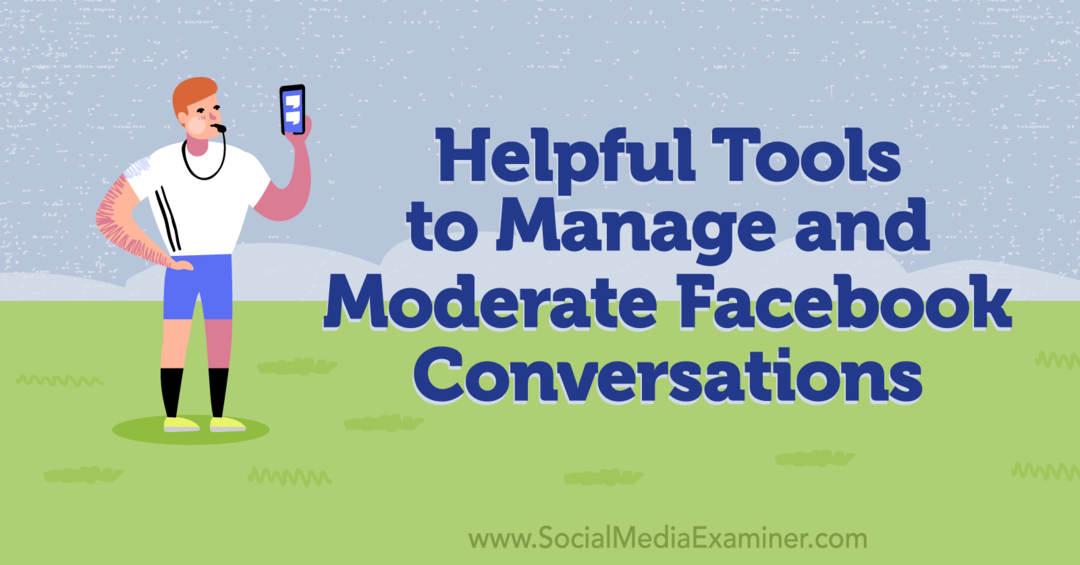
1: Tüketiciler Tarafından Yapılan Facebook Sayfa Gönderilerini Yönetmek için Meta Araçları
Varsayılan olarak, bir Facebook sayfası ziyaretçilerin gönderi yayınlamasına veya inceleme yazmasına izin verir. Sayfanız ilgi çekiyorsa olumlu gönderiler veya eleştiriler alıyorsanız, bu ayarları değiştirmeniz gerekmeyebilir. Ancak sayfanız çok sayıda rahatsız edici gönderi veya spam incelemesi alıyorsa, bunları denetlemek marka itibarınızı korumanıza yardımcı olabilir ve takipçilerinize sayfanızda iyi bir deneyim yaşatabilir.
Klasik Sayfalar Deneyimi ile Gönderi ve İnceleme Denetimi
Sayfanız klasik sayfalar deneyimini kullanıyorsa bu kuralları Ayarlar menüsünden ayarlayabilirsiniz. Facebook sayfanızı açın ve soldaki menüden Ayarlar'ı seçin. Genel sekmesinde, Ziyaretçi Gönderilerini bulun ve Düzenle'ye tıklayın.
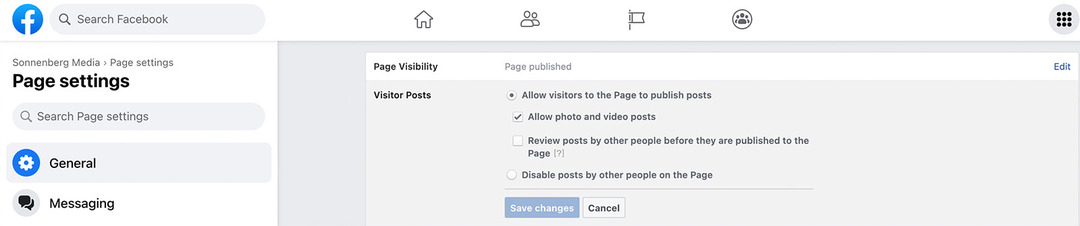
Sayfanızdaki diğer kişilerin gönderilerini devre dışı bırakarak müşterilerin veya potansiyel müşterilerin gönderi oluşturmasını engelleyebilirsiniz. Veya diğer kullanıcıların oluşturduğu gönderileri yayınlanmadan önce incelemeyi seçebilirsiniz. Ayrıca, fotoğraf ve video gönderilerine izin vermemeyi seçebilirsiniz.
İncelemeleri kapatmak için sayfa ayarlarınızda Şablonlar ve Sekmeler menüsünü açın. İncelemeler sekmesini bulun ve kapatın. Artık sayfanızda yorumlar görünmeyecek ve ziyaretçiler yeni yorumlar bırakamayacak.
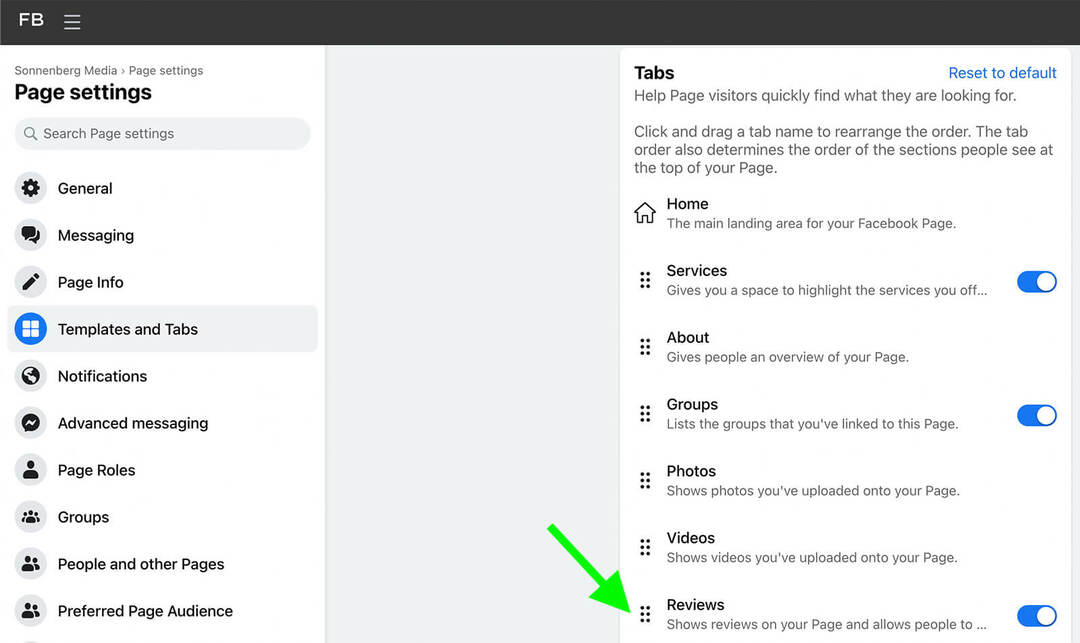
Yeni Sayfalar Deneyimiyle Gönderi ve İnceleme Denetimi
Sayfanız yeni sayfalar deneyimini kullanıyorsa, sayfa gönderi ayarlarını değiştirmek için farklı bir iş akışı kullanmanız gerekir. Facebook'u açın ve sayfanız olarak etkileşime geçin. Sağ üst köşedeki sayfa profili simgenizi tıklayın ve açılır menüden Ayarlar ve Gizlilik'i seçin. Ardından tam menüyü açmak için Ayarlar'ı seçin.
Sayfa ayarlarınızdan Gizlilik sekmesine tıklayın ve Sayfa ve Etiketleme'yi seçin. Ziyaretçilerin sayfanızda gönderi oluşturmasını engellemek istiyorsanız Sayfanıza Kimler Gönderebilir? ve Herkes düğmesini tıklayın.
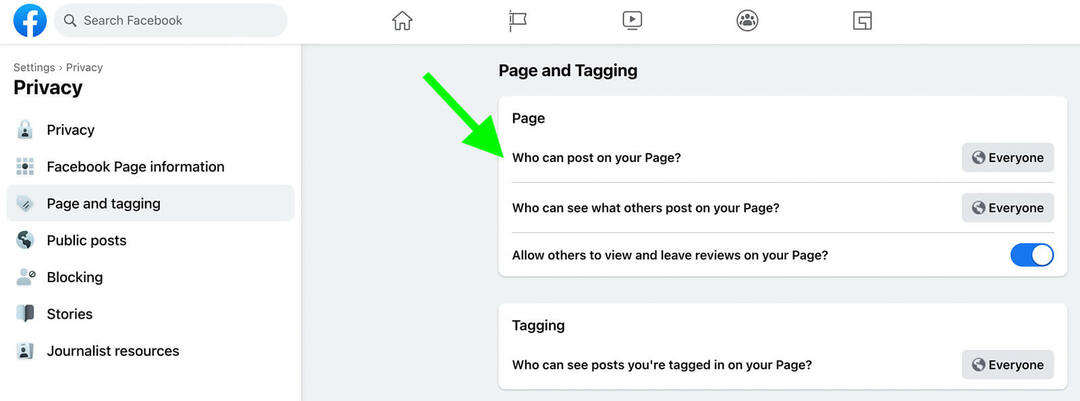
Bunun yerine Sadece Ben'i seçmek için bir seçenek göreceksiniz. Bu ayarı seçerseniz, sayfanızdan başka hiç kimse sayfanızda yazı yazamaz, bağlantı paylaşamaz veya fotoğraf ve video yayınlayamaz.
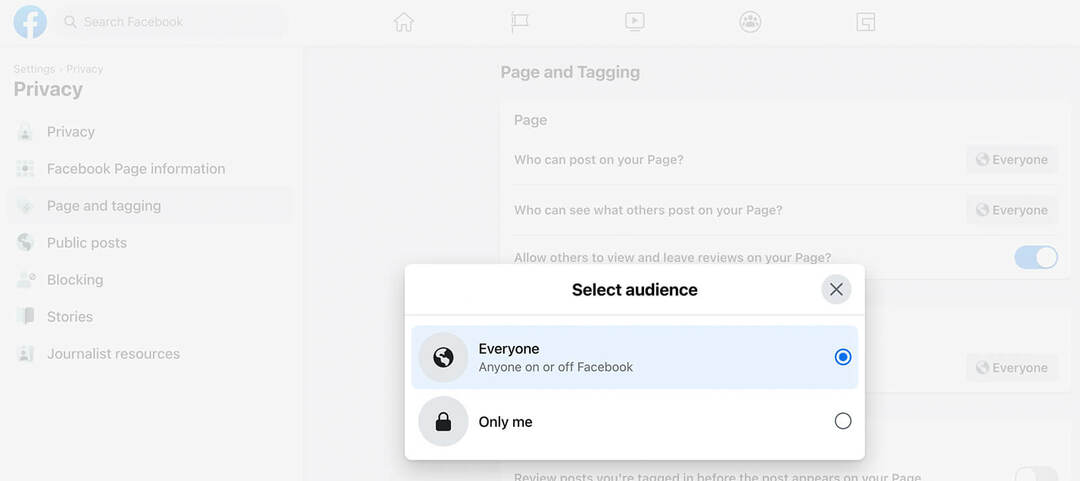
Ayrıca bu sekmeden incelemeleri açma veya kapatma seçeneğiniz de vardır. Ayarları değiştirmek için, Diğerlerinin Sayfanızda Yorum Yapmasına ve Yorum Yapmasına İzin Verilsin mi? seçenek.
Business Suite'te Gönderi ve İnceleme Denetimi
Yorumlarınız veya sayfa gönderileriniz açıksa ilgili içeriği Business Suite'ten izleyebilirsiniz. Gelen Kutusu'na tıklayın ve Facebook Yorumları sekmesine gidin. Bu gönderileri diğer etkileşimlerden (yorumlar gibi) ayırt edebilirsiniz çünkü tüketici gönderi önizlemeleri onları yazan kişinin adını gösterir.
Bir ziyaretçi gönderisine veya müşteri incelemesine tıkladığınızda tepki verme, yorum yapma veya paylaşma seçeneğiniz vardır. Gönderi hassas içerik içeriyorsa, özel olarak yanıt vermeyi de düşünebilirsiniz. Bunun yerine doğrudan mesaj göndermek için Mesaj düğmesini tıklayın.
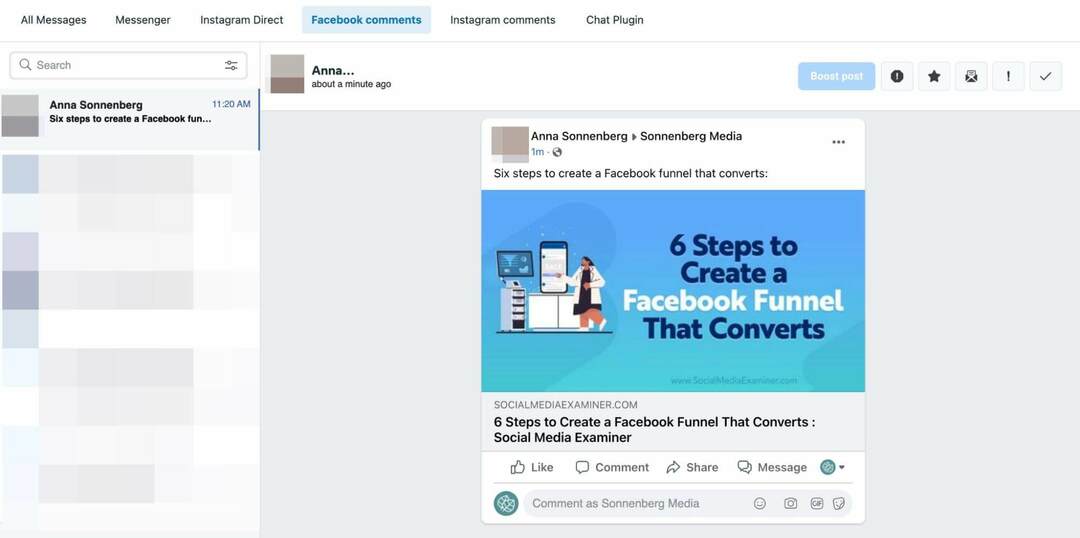
Facebook'un, sayfaların yalnızca orijinal gönderiden sonra 7 güne kadar bir DM ile yanıt vermesine izin verdiğini unutmayın. 7 günlük pencereyi kaçırdıysanız, her zaman yorum yapabilir ve orijinal posteri sayfanıza mesaj göndermeye teşvik edebilirsiniz. Ancak önemli bir şeyi kaçırmamak için sayfa gönderilerini ve incelemeleri düzenli olarak izlemek daha iyi bir fikirdir.
#2: Bir Facebook Sayfası Gönderisindeki Yorumları Yönetmek için Meta Araçları
Ziyaretçi gönderileri ve müşteri incelemelerinden farklı olarak, sayfanıza gönderdiğiniz içerikle ilgili yorumları kapatamazsınız. Sayfa yorumlarını kapatmak, içerik dağıtımınızı olumsuz yönde etkileyebilecek çok fazla etkileşimi ortadan kaldıracağından, bu muhtemelen iyi bir şeydir.
İşletmenin Geleceğine Yönelik Rehberiniz

Web3 rönesansı, değişiklikleri benimsemeye hazır olan girişimciler, yaratıcılar ve pazarlamacılar için yeni fırsatlar sunuyor. Ama kime güvenebilirsin?
Kripto İş Konferansı Tanıtımı; Web3'ü işletmeleri için nasıl çalıştıracağını öğrenmek isteyen herkes için birinci sınıf bir etkinlik.
Finans ve teknoloji meraklıları için değil, iş dünyası öncülerine yönelik ilk kripto konferansı için güneşli San Diego, California'da bize katılın. Tüm teknoloji jargonu olmadan, kanıtlanmış yenilikçilerden eyleme dönüştürülebilir, iş kurma fikirleri alacaksınız.
KOLTUK TALEP ETAncak içeriğiniz çok fazla spam içerikli veya alakasız, istenmeyen yorumlar alıyorsa, yorumları verimli bir şekilde denetlemek için birçok yararlı seçeneğiniz vardır. Belirli gönderilerdeki yorumları kapatmaya, etkileşimi otomatik olarak denetlemeye ve diğer yerel Meta araçlarına bakalım.
Belirli Bir Facebook Sayfası Gönderisi İçin Yorum Yapmayı Kapatın
Tek bir tıklama ile tüm gönderilerdeki yorumları kapatamazsınız, ancak bunları seçerek kapatabilirsiniz. Örneğin, belirli bir konudaki gönderiler için olumsuz geri bildirim almayı düşünüyorsanız, yorumları önceden kapatabilirsiniz. Veya bir gönderideki yorumlar kontrolden çıktıysa, onları kapatabilirsiniz.
Klasik sayfalar deneyimini kullanıyorsanız sayfanıza gidin ve denetlemek istediğiniz gönderiyi bulun. Gönderinin sağ üst köşesindeki üç noktayı tıklayın ve Gönderinize Kim Yorum Yapabilir? seçenek.
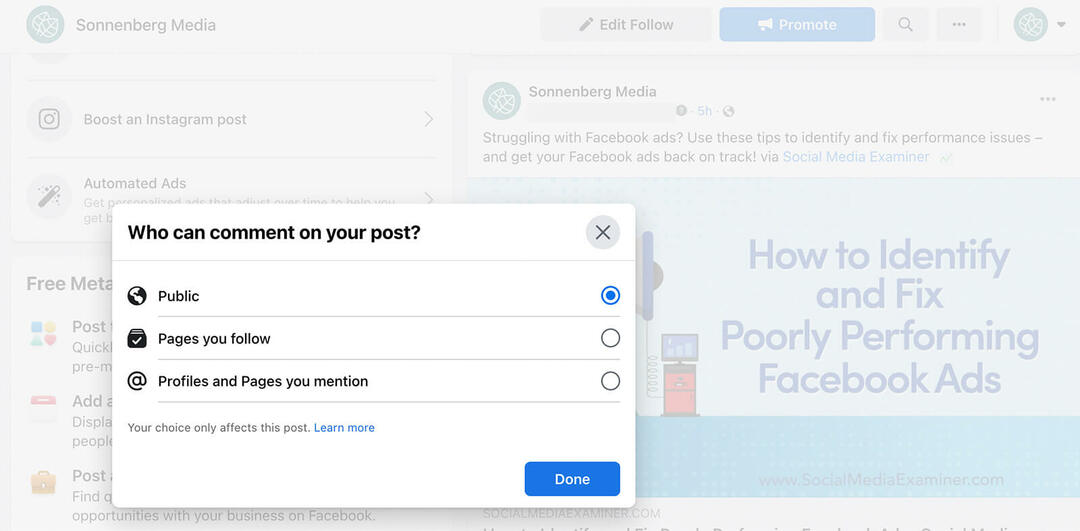
Ardından seçenekleri değerlendirin. Varsayılan olarak yorum yapma herkese açıktır ancak yorum yapmayı daha küçük bir grupla sınırlamak istiyorsanız bunu İzlediğiniz Sayfalar olarak değiştirebilirsiniz. Yalnızca birkaç kişinin yorum yapabilmesini istiyorsanız, bunun yerine Bahsettiğiniz Profiller ve Sayfalar'ı seçin. Ardından, gönderide alakalı profilleri veya sayfaları etiketlediğinizden emin olun.
Sayfanız yeni sayfalar deneyimine geçtiyse, sayfanız olarak Facebook'u kullandığınızda denetleme araçlarına erişebilirsiniz. Facebook'u açın, sağ üst köşedeki profilinize tıklayın ve sayfanıza geçin.
Ardından sayfanıza gidin, herhangi bir gönderiye gidin ve sağ üst köşedeki üç noktayı tıklayın. Gönderinize Kimler Yorum Yapabilir?'i seçin ve ardından yorum yapmayı herkese açık tutmak mı yoksa yalnızca belirli profiller ve sayfalarla sınırlamak mı istediğinizi seçin.
Bir Facebook Sayfası Gönderisindeki Belirli Yorumları Gizle
Gönderilerinizden biri zaten çok sayıda olumsuz veya spam içerikli yorum oluşturduysa, bunları gerektiği gibi denetleyebilirsiniz. Business Suite'te sayfanızın gelen kutusunu açın ve Facebook Yorumları sekmesine gidin. Ardından gönderilerinizdeki yorumlar arasında gezinin.
Gönderiden kaldırmak istediğiniz bir yorum bulduğunuzda, Yorumu Gizle'yi tıklayın. Yorum yapan kişi ve bağlantıları, gönderideki yorumu görmeye devam edecek. Ancak diğer herkes için yorum gizlenecek. Her zaman gönderiye dönebilir ve yorumu gösterebilirsiniz.
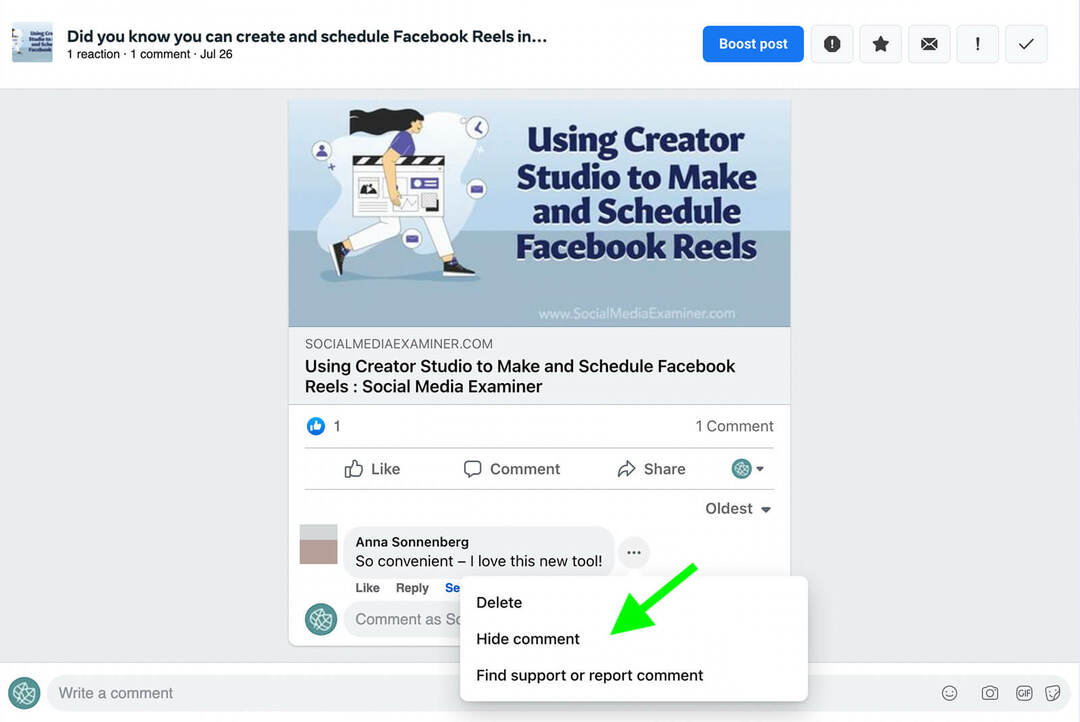
Daha kalıcı bir çözüm için yorumu tamamen silmek için aynı iş akışını kullanabilirsiniz. Yorum zararlı, şiddet içeren veya başka bir şekilde rahatsız ediciyse, gönderiyi Meta'ya da bildirebilirsiniz.
Anahtar Kelimeler ve Küfür için Orta Dereceli Yorumlar
Sayfa gönderilerinizde konu dışı, rahatsız edici veya tamamen spam içerikli yorumlar fark ettiniz mi? Tek tek yorumları gizlemek tek seçeneğiniz değil. Ayrıca bu yorumlarda geçen kelimelerin bir listesini tutabilir ve ardından onları sayfanızdan yasaklayabilirsiniz.
Klasik Facebook sayfaları deneyiminde, Sayfa Ayarları'na gidip Genel sekmesini seçerek başlayın. Küfür filtresini arayın ve Düzenle düğmesini tıklayın. Açmak için kutuyu işaretleyin ve Değişiklikleri Kaydet'i tıklayın. Meta, yaygın küfür kullanan gönderileri ve yorumları otomatik olarak gizleyecektir.
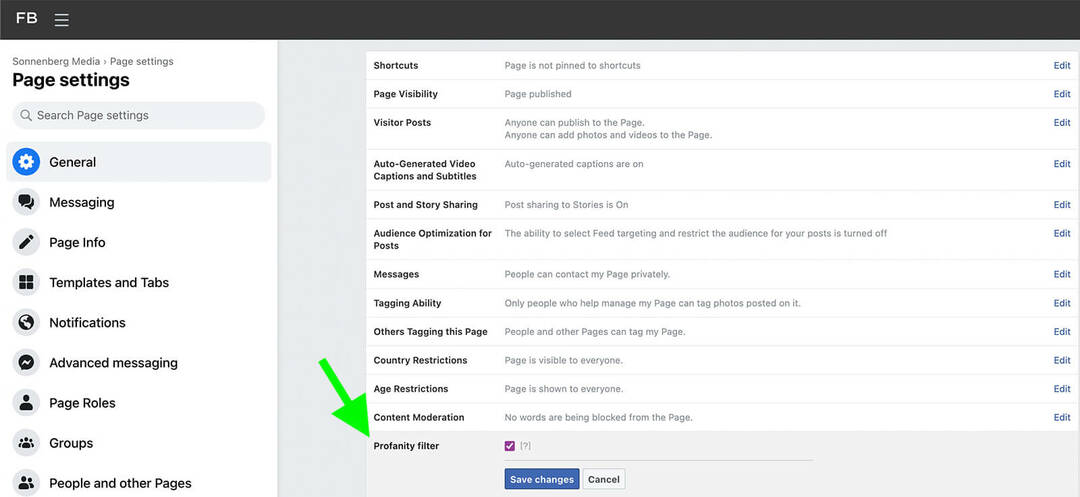
Sayfanızdaki yorumlardan belirli kelimeleri engellemek için İçerik Denetleme'yi arayın ve Düzenle düğmesini tıklayın. Sayfanızdan otomatik olarak gizlemek istediğiniz 1000'e kadar anahtar kelime veya emoji ekleyebilirsiniz. Uzun bir listeniz varsa, CSV dosyası olarak yükleyin.
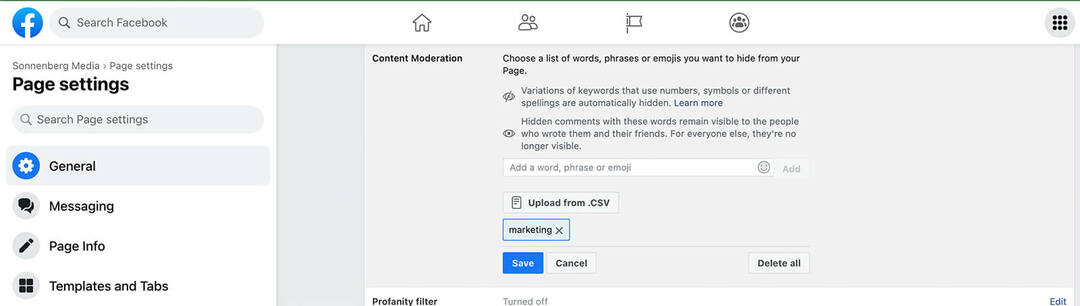
Yeni Facebook sayfaları deneyiminde, Ayarlar'a gidip Gizlilik'e tıklayarak ve ardından Herkese Açık Gönderiler'i seçerek yorum denetlemeyi bulabilirsiniz. Ardından İçerik Denetimi'ne gidin. Küfür filtresi seçeneği zaten açık değilse, kullanmaya başlamak için Düzenle'ye tıklayın.
Profesyonellerden Uzman Sosyal Medya Pazarlama Eğitimi Alın

Rekabette öne geçmek ve sosyal pazarlama stratejinizi nasıl çeşitlendireceğinizi öğrenmek mi istiyorsunuz?
Güneşli San Diego, California'daki bu 3 günlük etkinlikte sektörün en güvenilir uzmanlarından öğrenin, diğer akıllı pazarlamacılarla dirsek teması kurun ve pazarlamanızı bir sonraki seviyeye taşıyın.
DAHA FAZLA BİLGİ İÇİN TIKLAYIN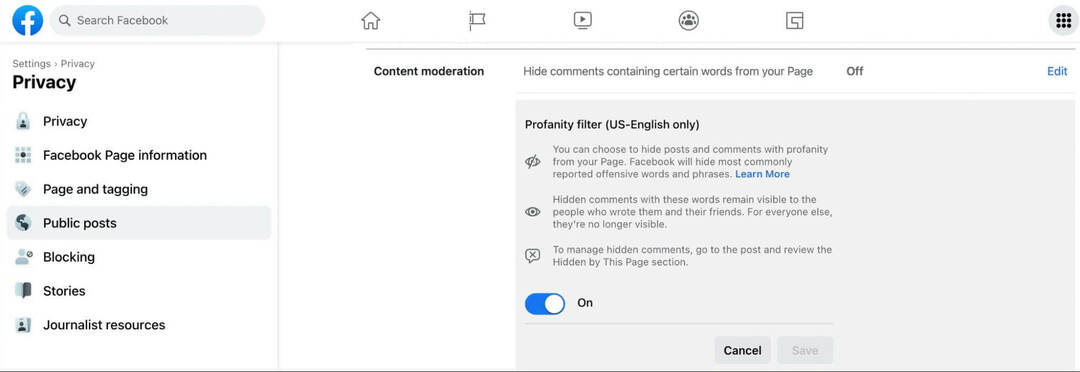
Sayfanızdan yasakladığınız terimler üzerinde daha fazla kontrol için, Sayfanızdan Belirli Kelimeleri İçeren Yorumları Gizle'nin yanındaki Düzenle bağlantısını tıklayın. Ardından gizlemek istediğiniz tüm terimleri ve emojileri ekleyin.
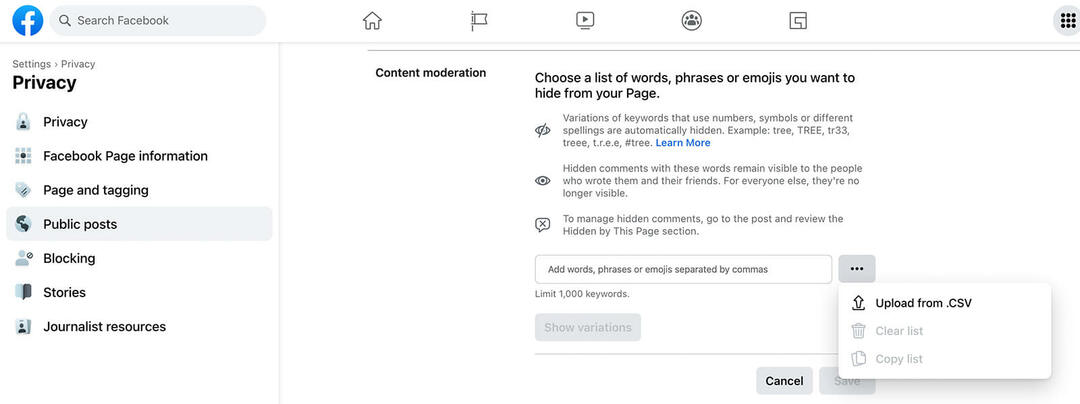
Facebook'un anahtar kelime varyasyonlarını otomatik olarak yasakladığını, bu nedenle olası her yazım veya kullanımı girmenize gerek olmadığını unutmayın. Benzer terimleri kontrol etmek ve gizlemek istemediklerinizi kaldırmak için Varyasyonları Göster düğmesini tıklayın.
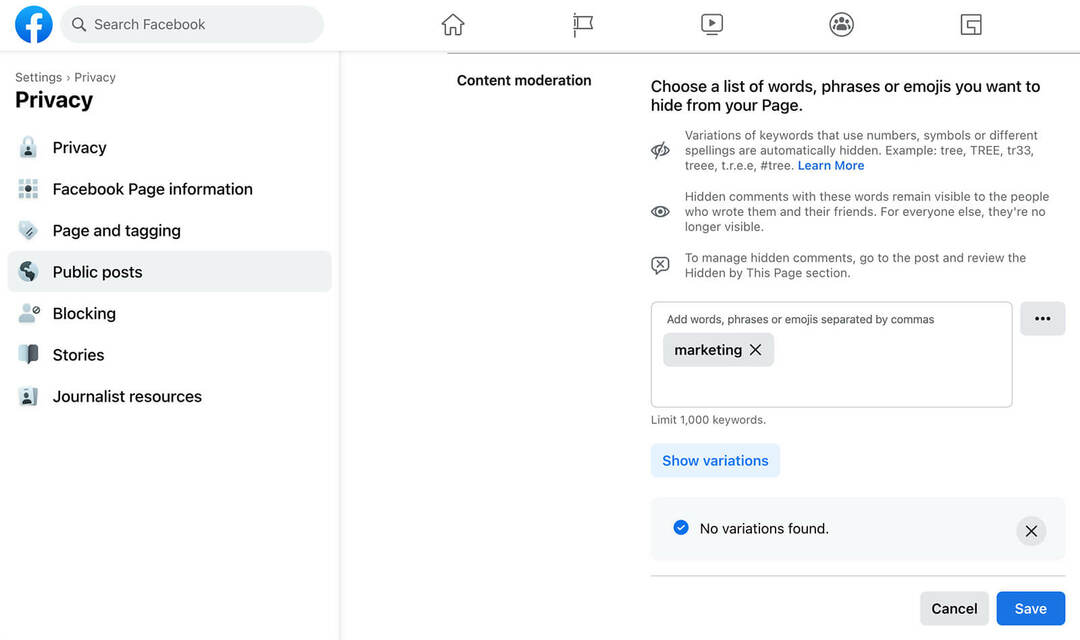
Ekibiniz yasaklanacak bir anahtar kelime listesi tuttuysa, bir elektronik tabloyu kolayca yüklemek için üç noktayı tıklayabilirsiniz. Ayrıca, yönettiğiniz diğer programlardan veya diğer sayfalardan bir liste kopyalayıp yapıştırabilirsiniz.
Denetleme Yardımını Kullan
Sayfa yorumlarını izlemek için daha fazla zaman kazanmak için Meta'nın Moderasyon Yardımı aracını kullanın. Esasen, sayfanızda istemediğiniz içeriği gizlemek için ipuçlarınızı kullanan sanal bir moderatör görevi görür. Bu aracın şu anda yalnızca yeni sayfalar deneyimi için kullanılabildiğini unutmayın.
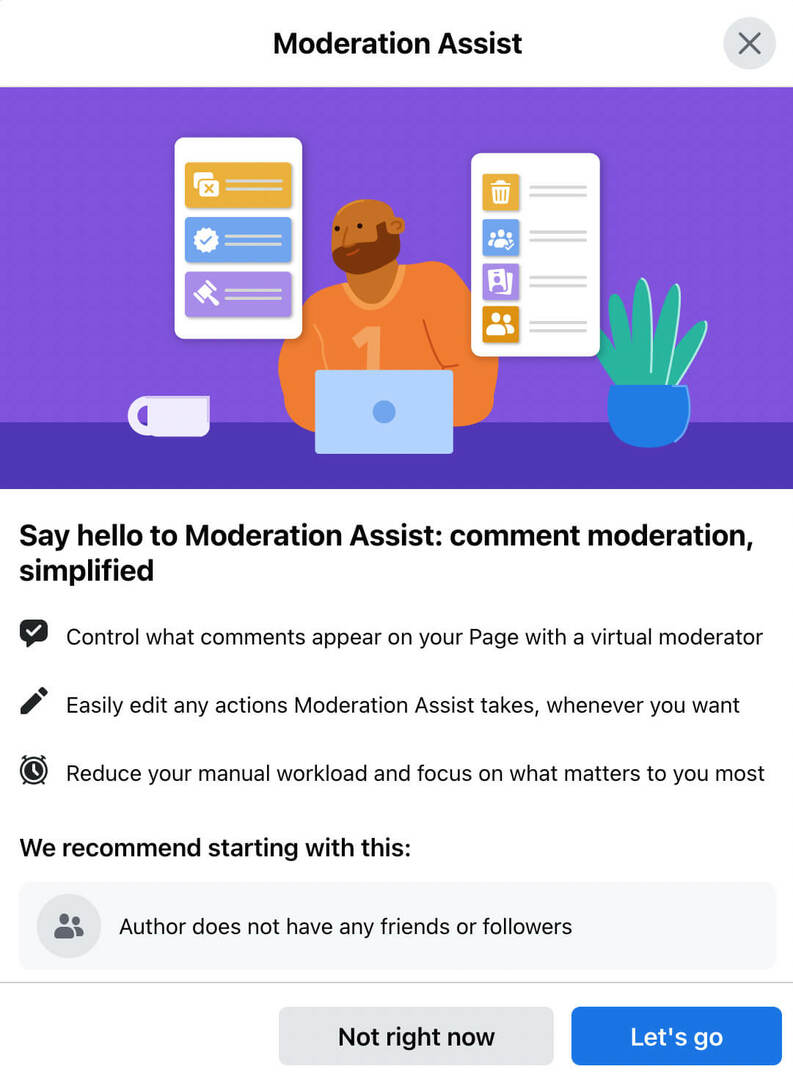
Yeni sayfalar deneyiminden Moderation Assist'e erişmek için sayfanıza geçin ve profesyonel kontrol panelini açın. Başlamak için soldaki menüde Moderation Assist'i seçin ve Let's Go düğmesine tıklayın.
Facebook, bağlantısı olmayan kullanıcılardan gelen yorumları otomatik olarak gizlemeyi önerir. Sayfanızda Facebook'ta yeni olan veya özellikle aktif olmayan çok sayıda takipçi varsa, bu öneriyi tıklayarak kaldırabilirsiniz.
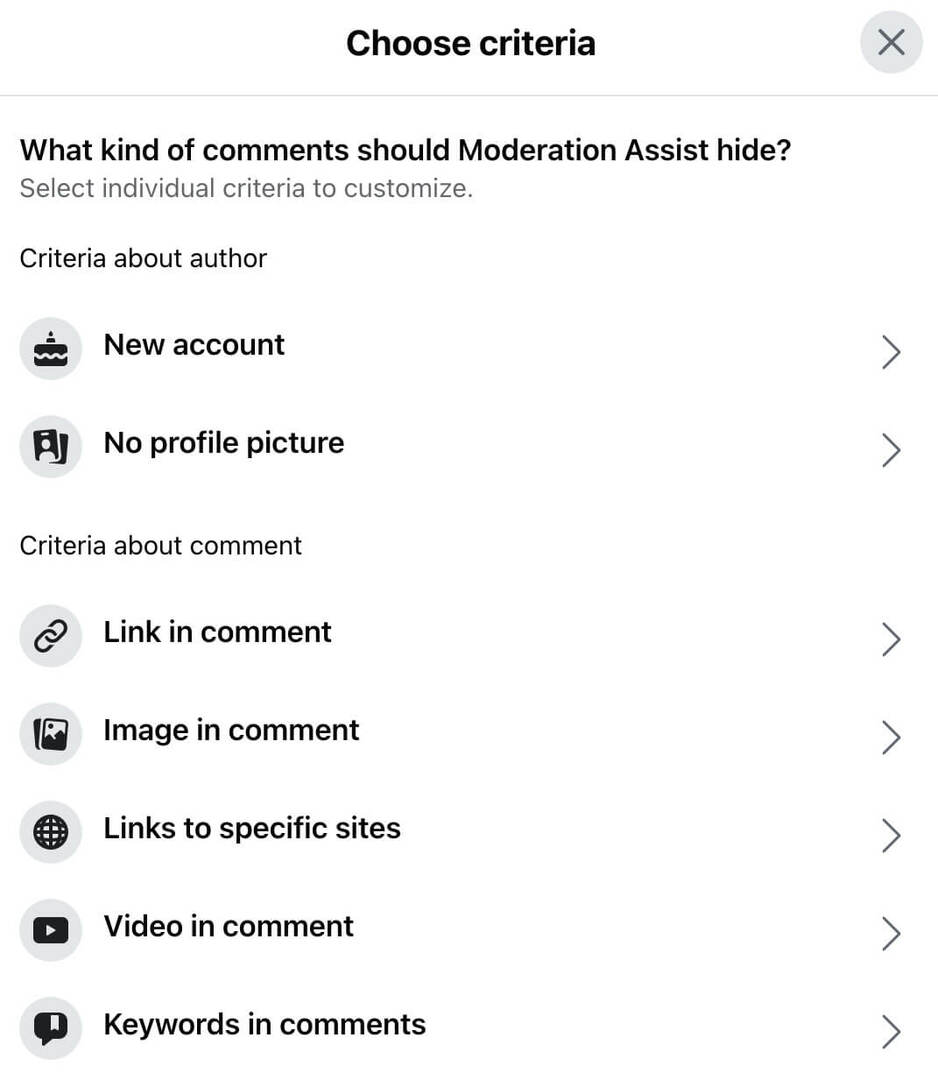
Aksi takdirde, saklayın ve daha fazla seçenek seçmek için Ekle düğmesini tıklayın. Burada, denetleme seçeneklerinin tam listesinden seçim yapabilirsiniz. Örneğin, yeni kullanıcılardan çok sayıda spam yorum alırsanız, yeni hesaplardan veya profil resmi olmayan hesaplardan gelen yorumları gizlemek isteyebilirsiniz. Bu seçeneklerden birini eklemek için seçin ve Ekle düğmesine tıklayın.
Ayrıca, yorumun bazı yönlerine göre içeriği yasaklayabilirsiniz. Örneğin, bağlantı içeren tüm yorumları veya yalnızca belirli sitelere bağlantı içeren tüm yorumları otomatik olarak gizleyebilirsiniz. Görüntüler veya videolar gibi medya içeren yorumları da gizleyebilirsiniz. (Şu anda yalnızca GIF'leri yasaklama seçeneği yoktur.)
Moderation Assist ayrıca belirli anahtar kelimeleri otomatik olarak gizleyebilir. Bu seçenek, anahtar kelime denetleme aracıyla aynı şeyi yaptığından, birini veya diğerini seçmek iyi bir fikirdir. Her iki listede de engellenen anahtar kelimeleri tekrarlamaya gerek yoktur. Yasaklanmış bir anahtar kelimeyi kaldırmanız gerekirse, ikili araçları kullanmak süreci karmaşıklaştırabilir.
Aracı kurduktan sonra etkinliğini izleyebilir ve istediğiniz zaman değişiklik yapabilirsiniz. Herhangi bir kriteri düzenlemek veya araçtan kaldırmak için sağındaki kalem simgesini tıklayın.
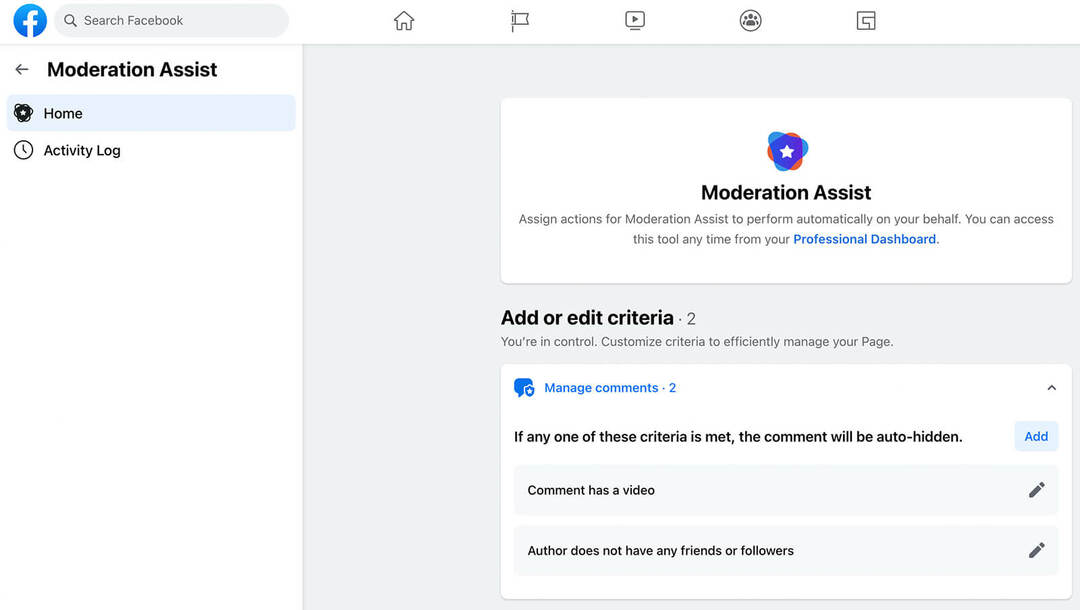
Yorumdan Mesaja Otomatik Olarak Git
Etkili denetleme, uygunsuz yorumları gizlediğinizden emin olmaktan fazlasını gerektirir. Sayfanız özel mesaj gerektiren çok sayıda yorum alıyorsa, süreci Business Suite'te otomatikleştirmeyi düşünün.
Sayfanızın gelen kutusunu açın ve sağ üst köşedeki Otomasyonlar'a tıklayın. Otomasyonlar listesinde Mesaja Yorum'u bulun ve ayarları yapmak için Düzenle'ye tıklayın. Herkese açık olarak yorumlara otomatik olarak yanıt veremeyeceğinizi unutmayın, bu nedenle bir mesajla yanıt vermek en iyi seçeneğinizdir.
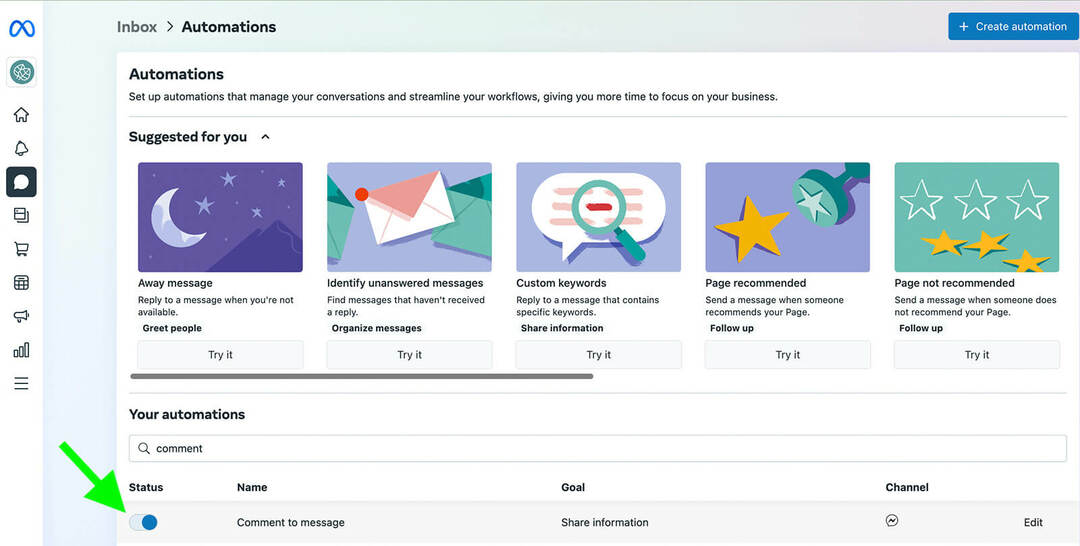
Örneğin, ürünlerinizi nereden satın alacağınız veya ne kadara mal olacağı konusunda çok sayıda soru aldığınızı varsayalım. DM'lerde ilgili bilgileri gönderen ve Messenger pazarlamasından yararlanan basit bir sohbet robotu kurabilirsiniz.
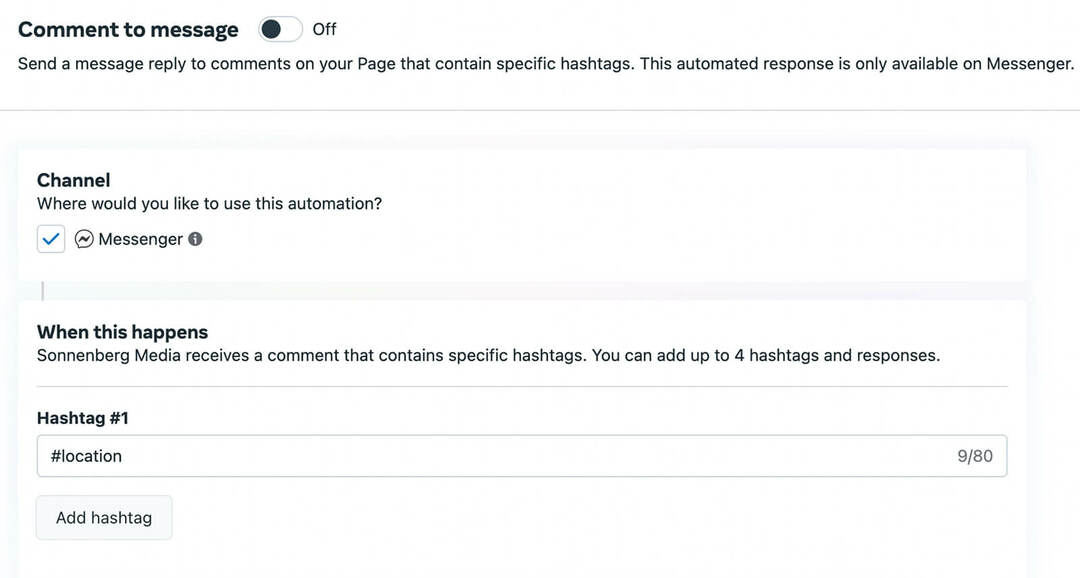
İlgili bir hashtag ekleyerek başlayın. Ardından paylaşmak istediğiniz bilgileri içeren bir mesaj yazın. Düğmeler, bağlantılar ve emojiler ekleyebilirsiniz. Ayrıca, yorum yapanların adlarını eklemek için mesajı kişiselleştirebilirsiniz. Otomasyonu kaydedin ve yorumları denetlemek için kullanmaya başlamak için açın.
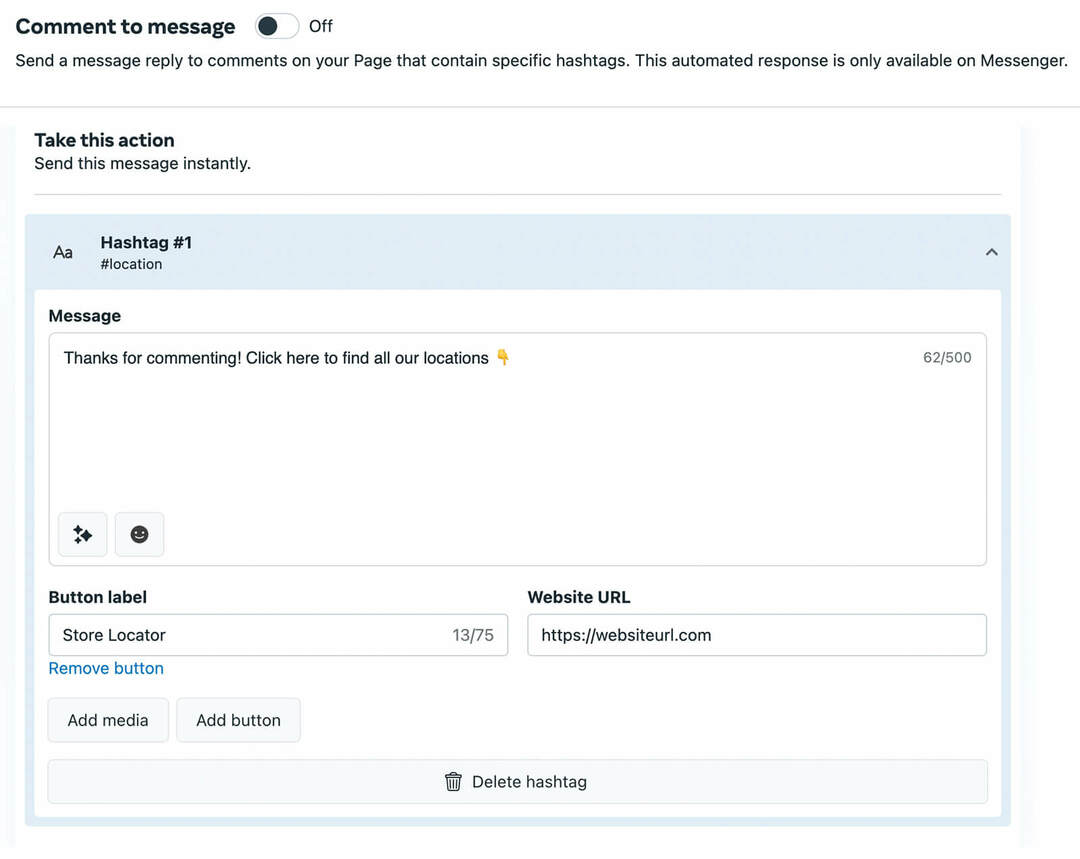
#3: Facebook Reklam Yorumlarını Yönetmek için Meta Araçları
Facebook reklamlarındaki yorumları denetlemek zor olabilir. Bir yandan, olumlu etkileşim, reklam dağıtımını iyileştirebilir. Ayrıca markanıza kişiliğini sergileme şansı verir. Ancak diğer yandan, olumsuz yorumlar markanızın itibarını tehlikeye atabilir ve müşterileri korkutup kaçırabilir.
Meta, reklamverenlerin reklam yorumlarını tamamen kapatmasına izin vermediğinden, reklam etkileşimini sürekli olarak izlemek önemlidir. Neyse ki, reklamlarınızla ilgili yorumları yönetmek için yukarıda ele aldığımız sayfa denetleme araçlarının çoğunu kullanabilirsiniz.
Örneğin, sayfanızın otomatik olarak denetlediği anahtar kelimeler, reklamlarınıza yapılan yorumlardan da gizlenecektir. Aynı şey sayfanızın küfür filtresi ayarları için de geçerlidir; bunlar reklam yorumları için de geçerlidir.
Facebook reklam yorumlarını incelemek ve yanıtlamak için Business Suite'i kullanın. Tıpkı organik gönderi yorumları gibi, reklam yorumları da size gerektiğinde gizleme veya silme seçeneği sunar.
Aşırı durumlarda, reklamlarınıza tekrar tekrar olumsuz veya rahatsız edici yorumlar göndermeleri durumunda gerekli olabilecek kullanıcıları sayfanızdan da yasaklayabilirsiniz. Kullanıcıları klasik sayfa deneyiminden engellemek için Sayfa Ayarları'nı açın ve Kişiler ve Diğer Sayfalar sekmesini seçin. Açılır menüden Yasaklı Kişiler ve Sayfalar'ı seçin ve engellemek istediğiniz kişiyi girin.
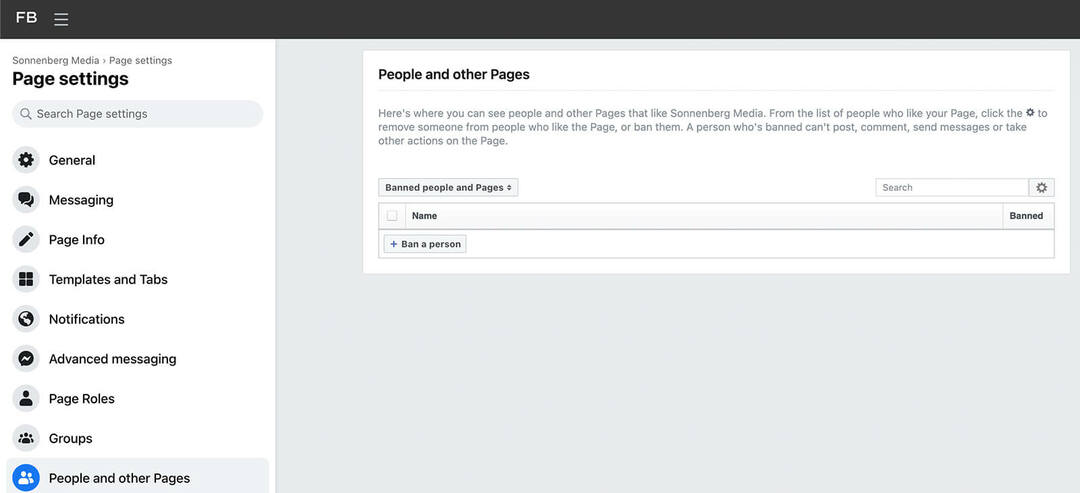
Yeni sayfalar deneyimini kullanarak kullanıcıları bir sayfadan engellemek için Ayarlar'a gidin, Gizlilik'e tıklayın ve ardından Engelleme sekmesini açın. Burada, sayfanızdan engellemek istediğiniz kullanıcıları, sayfaları ve uygulamaları girebilirsiniz.
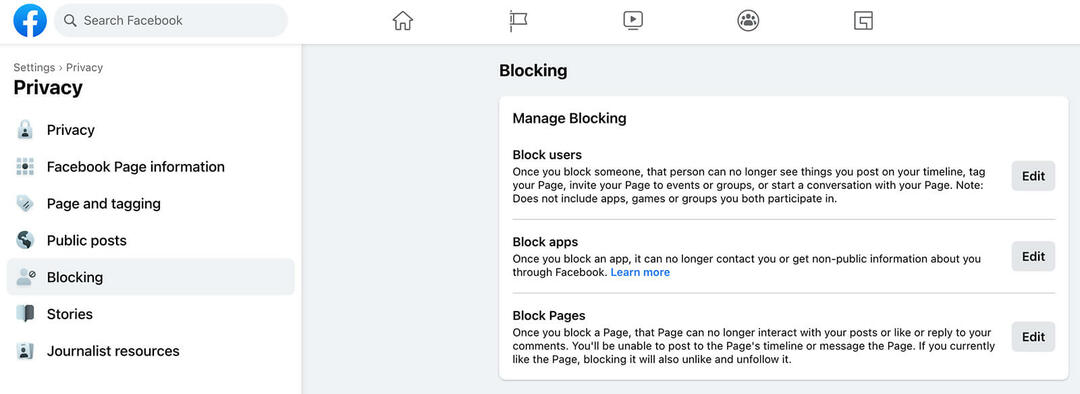
#4: Facebook Canlı Yorumlarını Yönetmek için Meta Araçları
Bir Facebook Live sırasında yorumları denetlemek, özellikle etkinliği tek başınıza yönetiyorsanız, özellikle zor olabilir. Canlı yayına geçmeden önce Live Producer'da yorum ayarlarını yapın. Soldaki menüde Ayarlar menüsünü açın ve Yorumlar'ı seçin.
Ardından, olumlu bir canlı yayına yol açma olasılığı en yüksek olan ayarı seçin. Yaklaşımınızı yönlendirmek için geçmiş canlı deneyimlerinizi kullanın. Örneğin, yeni kullanıcılardan veya sayfanızı takip etmeyen kişilerden gelen yorumları sınırlayabilirsiniz. Ayrıca, kullanıcıların her 10 saniyede bir daha sık yorum yapmasını da engelleyebilirsiniz.
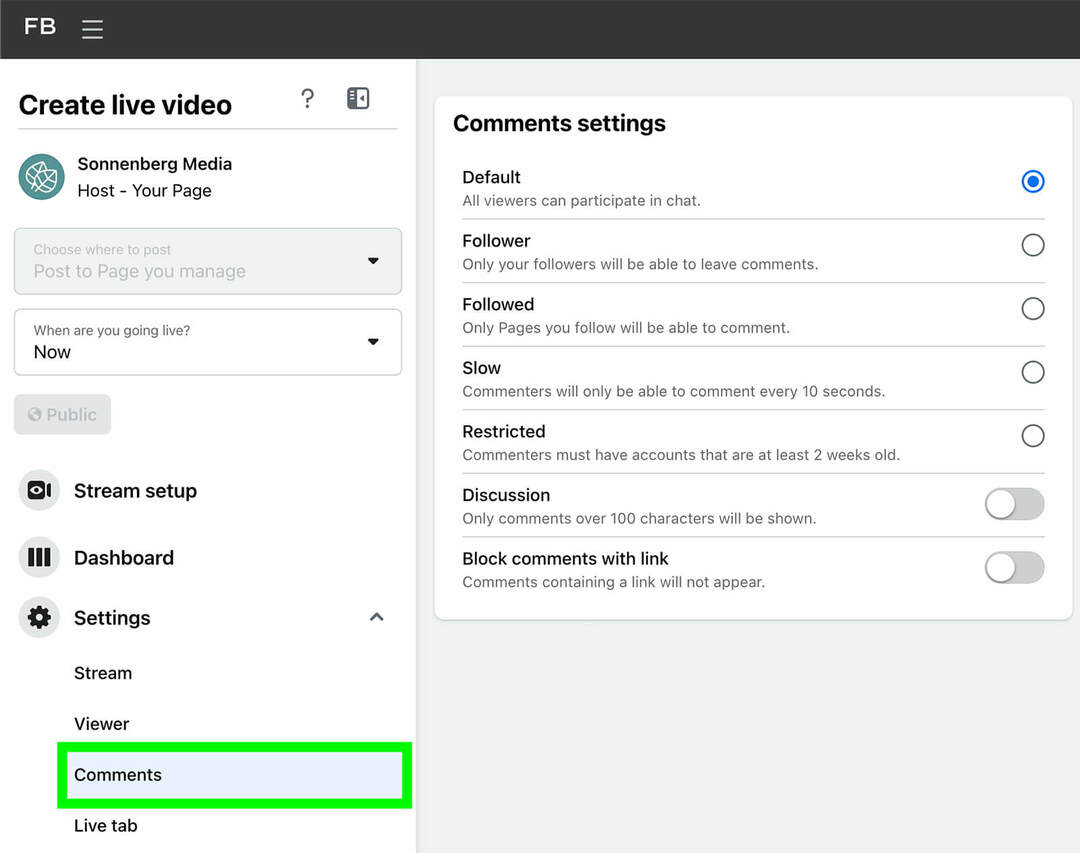
Hangi ayarı seçerseniz seçin, bağlantı içeren yorumları engellemeyi seçebilirsiniz. Bu ayarın seçilmesi, diğer kullanıcıların veya sayfaların kendilerini tanıtmasını veya canlı etkinliğinize spam göndermesini önlemeye yardımcı olabilir.
Çözüm
Olumlu, düşünceli ve iyi niyetli katılım, Facebook sayfalarını büyütmek ve bir topluluk oluşturmak için inanılmaz derecede yardımcı olabilir. Bu yerel Meta araçlarıyla, işletme sayfanızdan olumsuz etkileşimi kaldırabilir ve gönderileri ve yorumları incelerken zamandan tasarruf edebilirsiniz.
NFT'ler, DAO'lar ve Web3'ü merak mı ediyorsunuz?
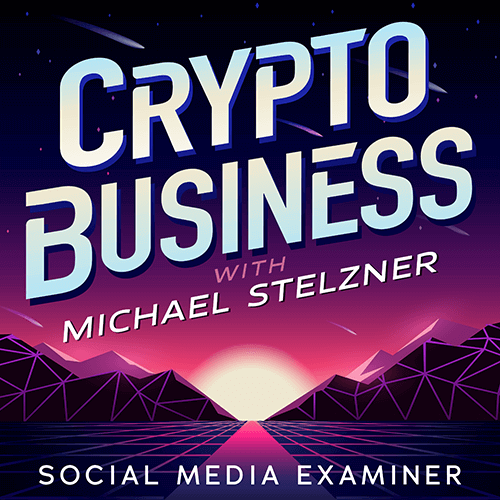
NFT'lerin, sosyal belirteçlerin, DAO'ların (ve çok daha fazlasının) yakın gelecekte işinizi nasıl etkileyeceğini öğrenmek için Crypto Business podcast'ini takip edin.
Her Cuma, sunucu Michael Stelzner, Web3'te şu anda neyin işe yaradığı konusunda önde gelen endüstri uzmanlarıyla röportajlar yapıyor ve gelecekte neler bekleyebileceğinizi, böylece toplamda olsanız bile işinizi vardiyaya hazırlayabilirsiniz. acemi.
GÖSTERİYİ TAKİP ET